
多くの人がという名前のプログラムを見たと不平を言っています CompatTelRunner.exe 大量のCPU使用率(Windows 7の場合)とかなり高いディスク使用率(Windows 10の場合)を占有し、マシンの起動が非常に遅くなります。
ユーザーによると、このプログラムを使用すると、Windowsは常に更新をダウンロード、インストール、評価できるようになり、システムリソースの多くを消費し、PCとネットワーク接続の両方がかなり遅くなります。一部のユーザーは非難さえしました CompatTelRunner.exe マルウェアとして機能します。
それほど心配する必要はありません。CompatTelRunner.exeは、実際には、システムを診断して互換性チェックを実行するためにディスクを定期的にスキャンする正規のMicrosoftツールです。これにより、PCをWindows7またはWindows8 /8.1からWindows10にアップグレードする準備が整います。そのようなサービスが必要ない場合は、無効にすることができます。
CompatTelRunner.exeの無効化または削除は、思ったほど簡単ではありません。この投稿では、3つの方法でインターネット速度とPCリソースを占有しないようにする方法を紹介します。一緒に読んでください🙂
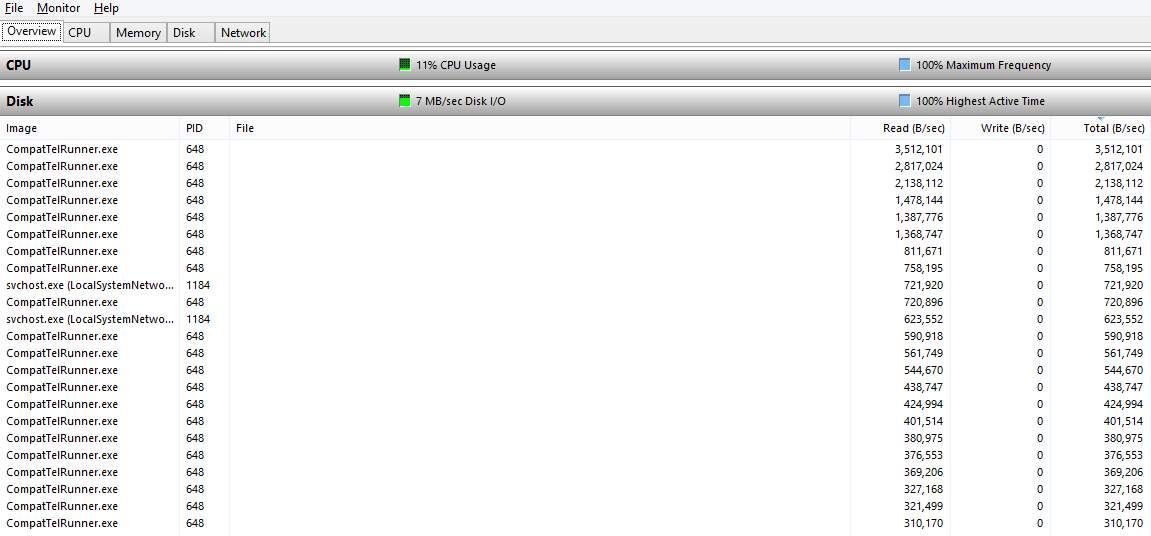
ステップ1: タスクスケジューラから無効にする
1)キーボードでを押します Windowsキー そして R 同時に、入力します タスクchd.msc ヒット 入る 。
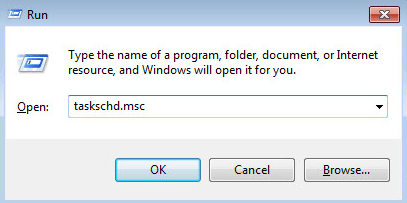
2)ペインの右側で、以下を展開します。 タスクスケジューラライブラリ> Microsoft> Windows>アプリケーションエクスペリエンス 。
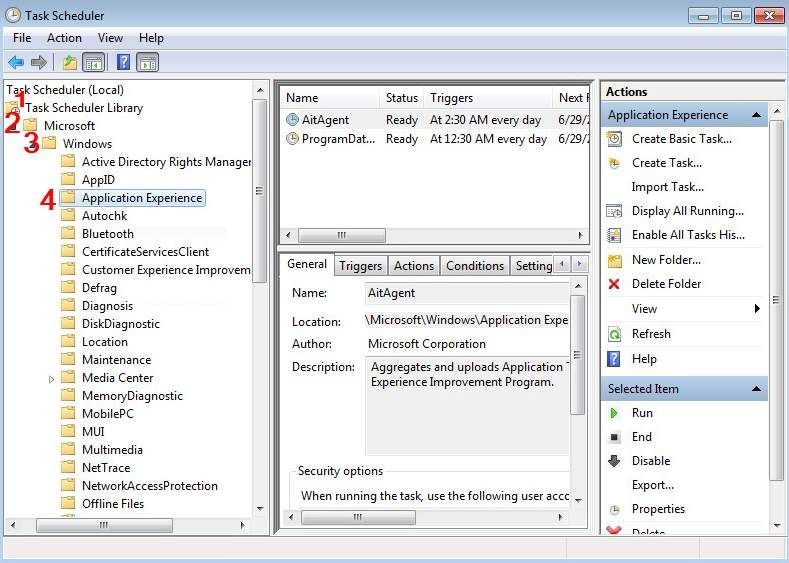
3)名前の付いたタスクを右クリックします マイクロソフト互換性評価者 と選択します 無効にする 。
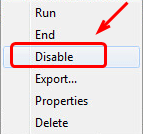
ステップ2:管理者として削除する
1)管理者としてログインしていることを確認してください。
2)キーボードでを押します Windowsロゴ キーと R 同時に、入力します C: Windows System32 ヒット 入る 。
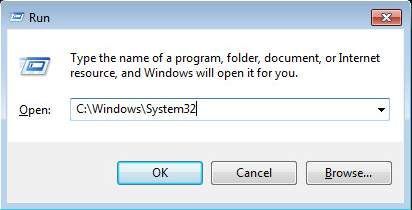
3)このフォルダで、 CompatTelRunner.exe フォルダ。それを右クリックして選択します プロパティ 。
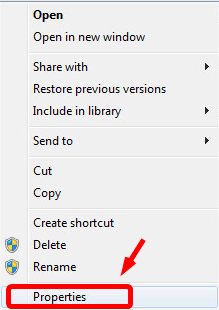
4)に移動します セキュリティ タブをクリックし、 高度な ボタン。
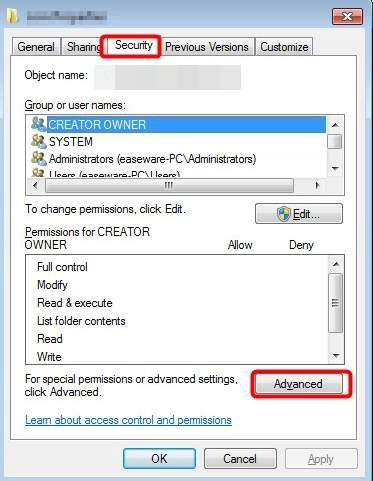
5)に移動します オーナー タブをクリックし、 編集 ボタン。
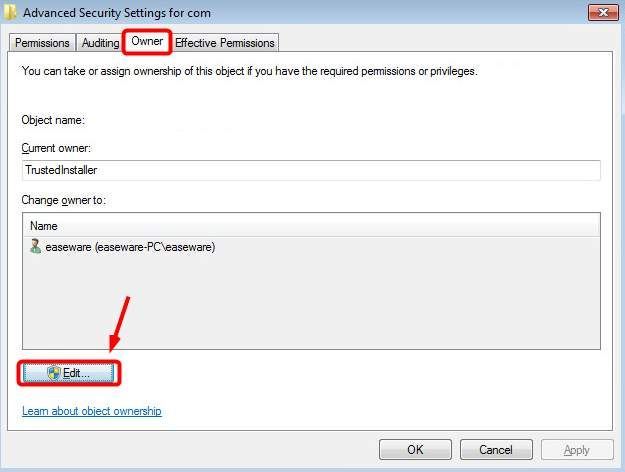
6)あなたはとして選ぶことができるでしょう 管理者 。次に、をクリックします 適用する そして OK 変更を保存します。

次の通知が表示されます。最初にすべてのプロパティウィンドウを閉じて、 OK 先に進みます。
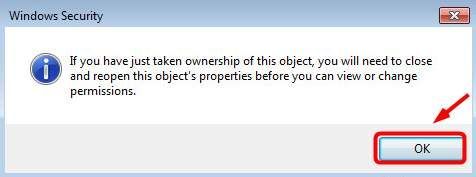
7)右クリック Compatlrunner.exe と選択します プロパティ 再び。また、 セキュリティ タブをクリックしてクリックします 高度な ボタン。
8)今回は、 権限 タブをクリックし、リストから使用しているアカウントを選択して、をクリックします 編集 。
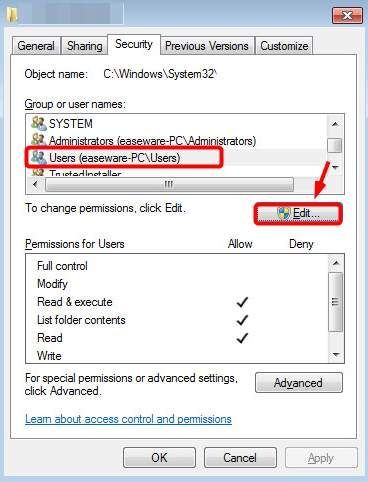
9)使用しているユーザーアカウントを選択し、 許可する ボックス フルコントロール 。次にヒット OK 変更を保存します。
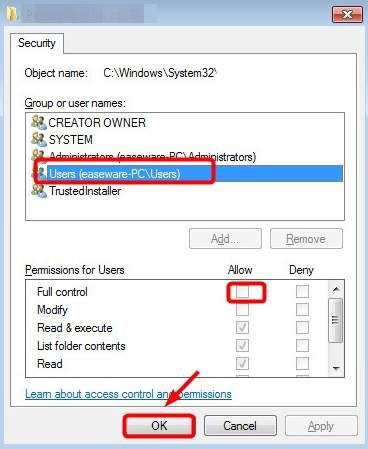
10)これで削除できます CompatTelRunner.exe もう何の支障もなくファイルします。
手順3:KB2952664をアンインストールする
上記のように、現在のWindowsオペレーティングシステムをWindows 10にアップグレードするつもりがない場合は、無効にするか削除するかを選択できます。システムからのCompatTelRunner.exeファイル。別の方法として、Windows UpdateKB2976978をアンインストールすることもできます。
1)キーボードでを押します Windowsキー 、次に入力します cmd 検索ボックスで右クリックします cmd と選択します 管理者として実行 。
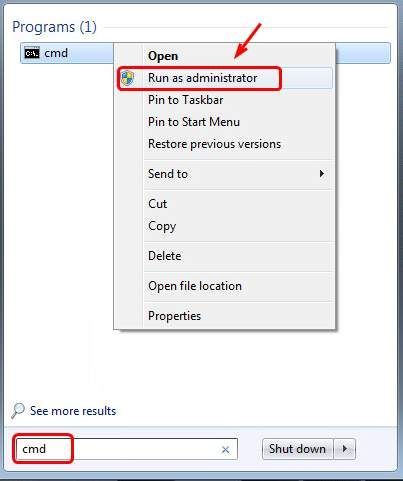
プロンプトウィンドウで、 はい 続ける。
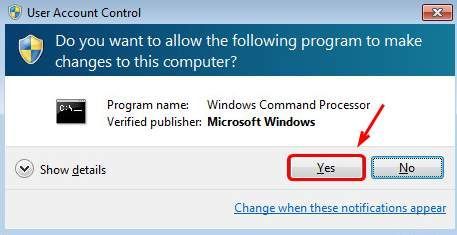
2)コマンドプロンプトウィンドウで、次のコマンドをコピーして貼り付け、Enterキーを押します。
dism / online / get-packages | findstr KB2952664
これにより、インストールされているアップデートのバージョンが一覧表示されます。
3)次に、次のコマンドをコピーして貼り付けます。
dism / online / remove-package / PackageName:Package_for_KB2952664〜31bf3856ad364e35〜amd64 ~~ 6.1.1.3
4)すべてがなくなったことを確認するには、次のコマンドを入力します。
Get-HotFix -id KB2952664
ホットフィックスが見つからないというエラーが表示された場合、このアップデートはPCから完全に削除されています。
最終オプション:
それでもPCが必要な速度で実行されない場合は、デバイスドライバーを次のように更新してみてください。 ドライバーが簡単 。これは、PCに必要なすべてのデバイスドライバーをわずか数分で更新する自動ドライバーアップデーターです。プロセス全体で2回クリックするだけです。
ザ・ プロバージョン 無料版も同様に、正しいドライバーを見つけてダウンロードするのに役立ちます。プロバージョンでは、すべてのドライバーを一度に更新し、ドライバーの問題について熟練した技術者の助けを借りることができます。
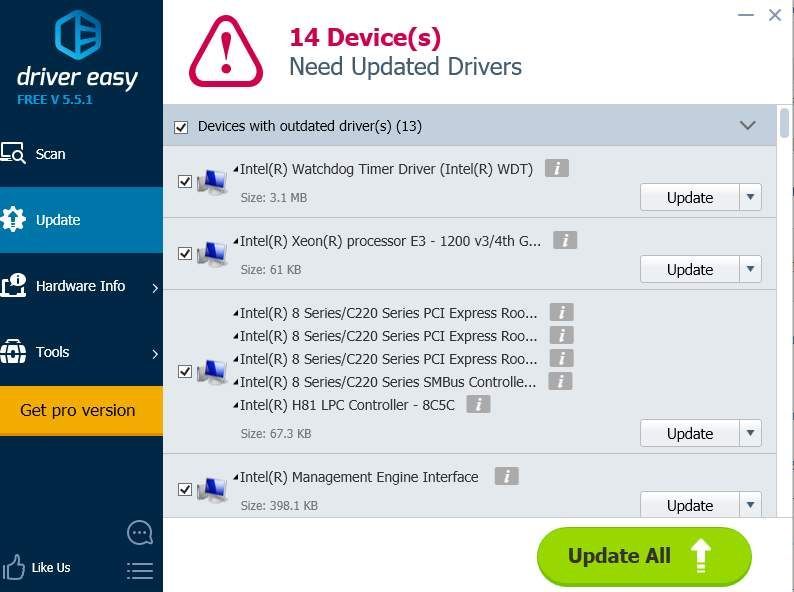
もう待つ必要はありません。今すぐ行動して、PCを再び高速に実行してください。


![Logitech G ProXマイクが機能しない[解決済み]](https://letmeknow.ch/img/sound-issues/95/logitech-g-pro-x-microphone-not-working.jpg)

![[解決済み] ゲーム 2023 のラグと高い Ping を修正する方法](https://letmeknow.ch/img/knowledge-base/FE/solved-how-to-fix-lag-and-high-ping-in-games-2023-1.jpg)
![[解決済み]ブラックオプスコールドウォーボイスチャットが機能しない](https://letmeknow.ch/img/sound-issues/41/black-ops-cold-war-voice-chat-not-working.jpg)
